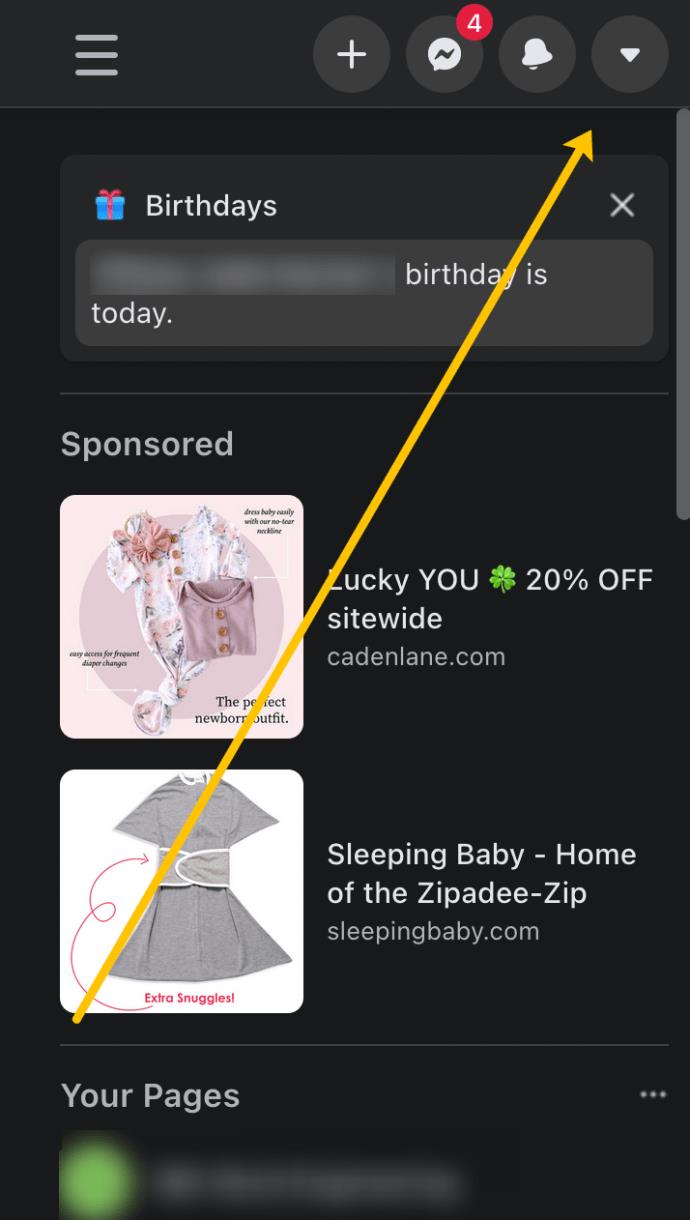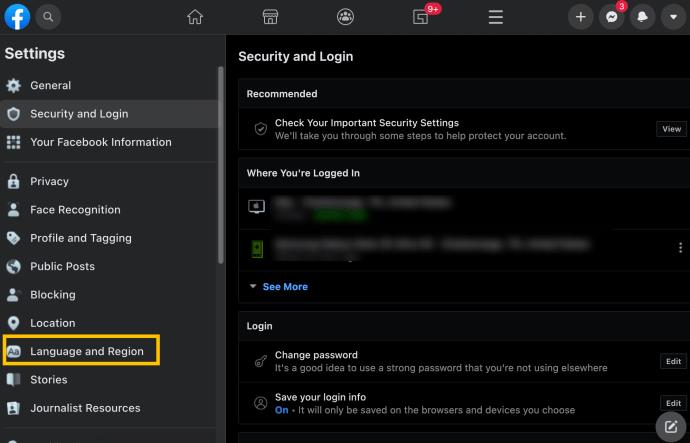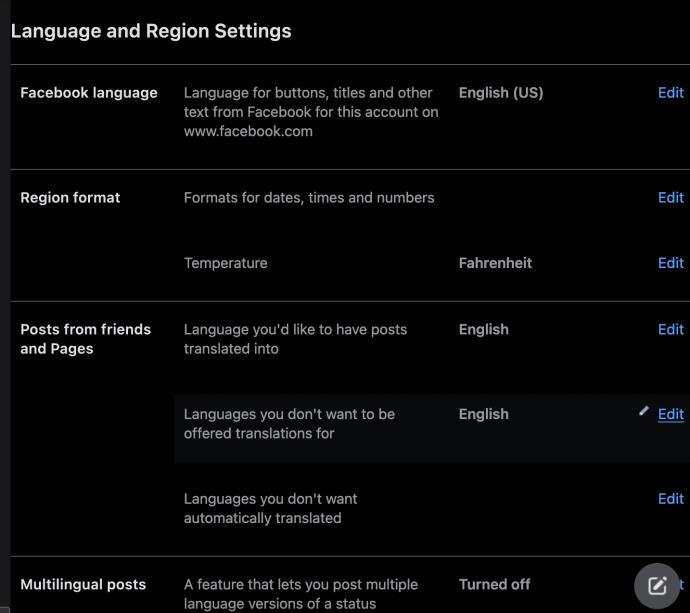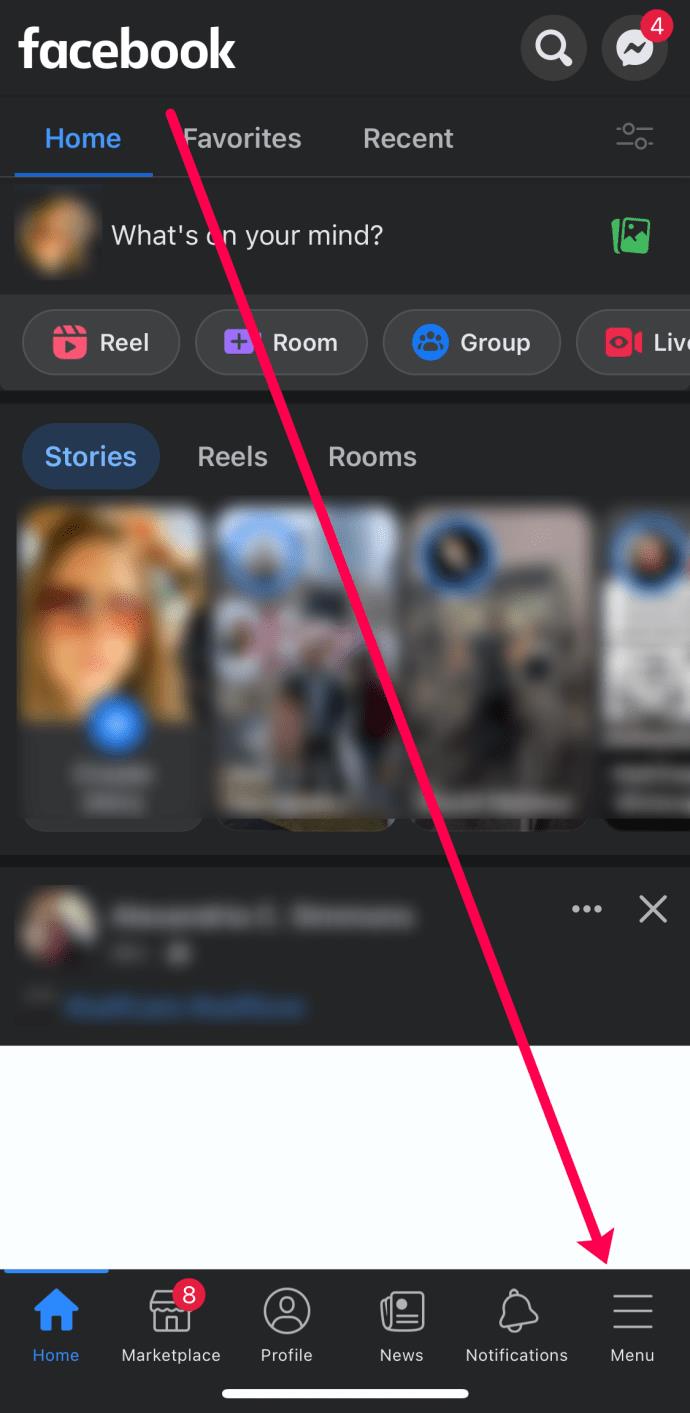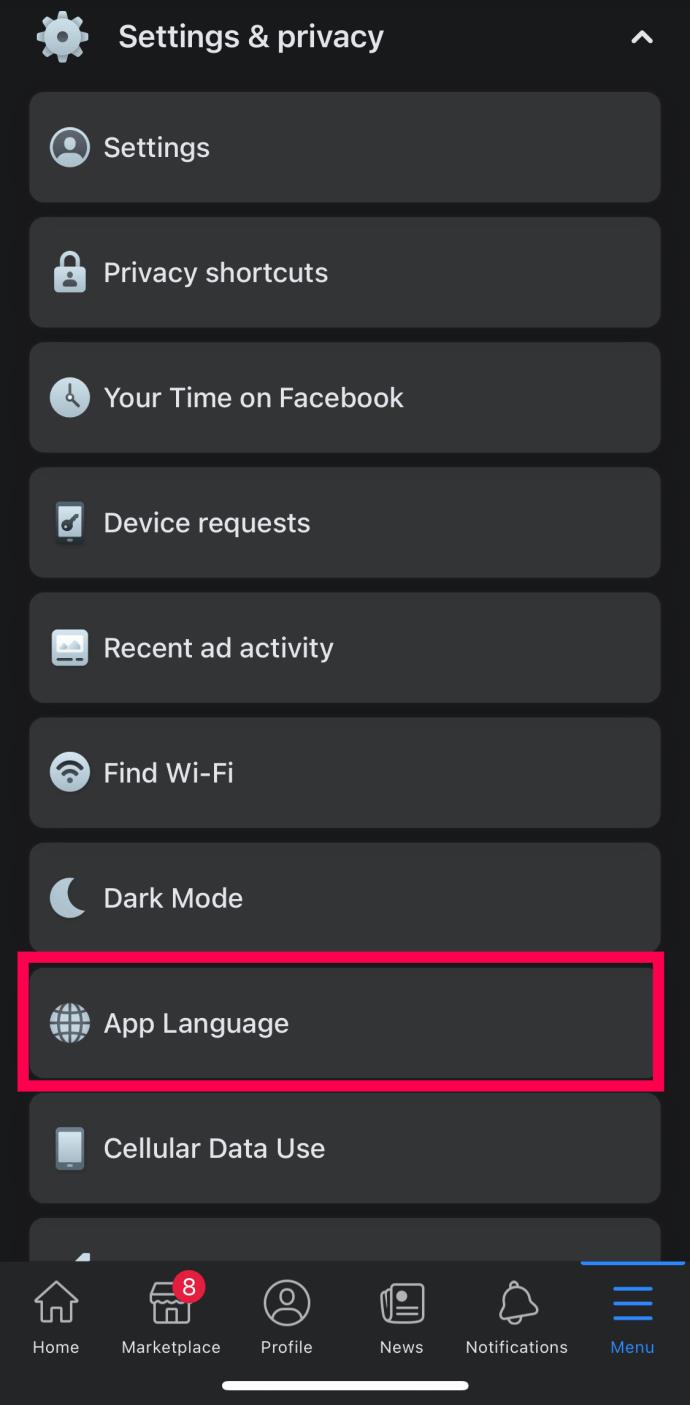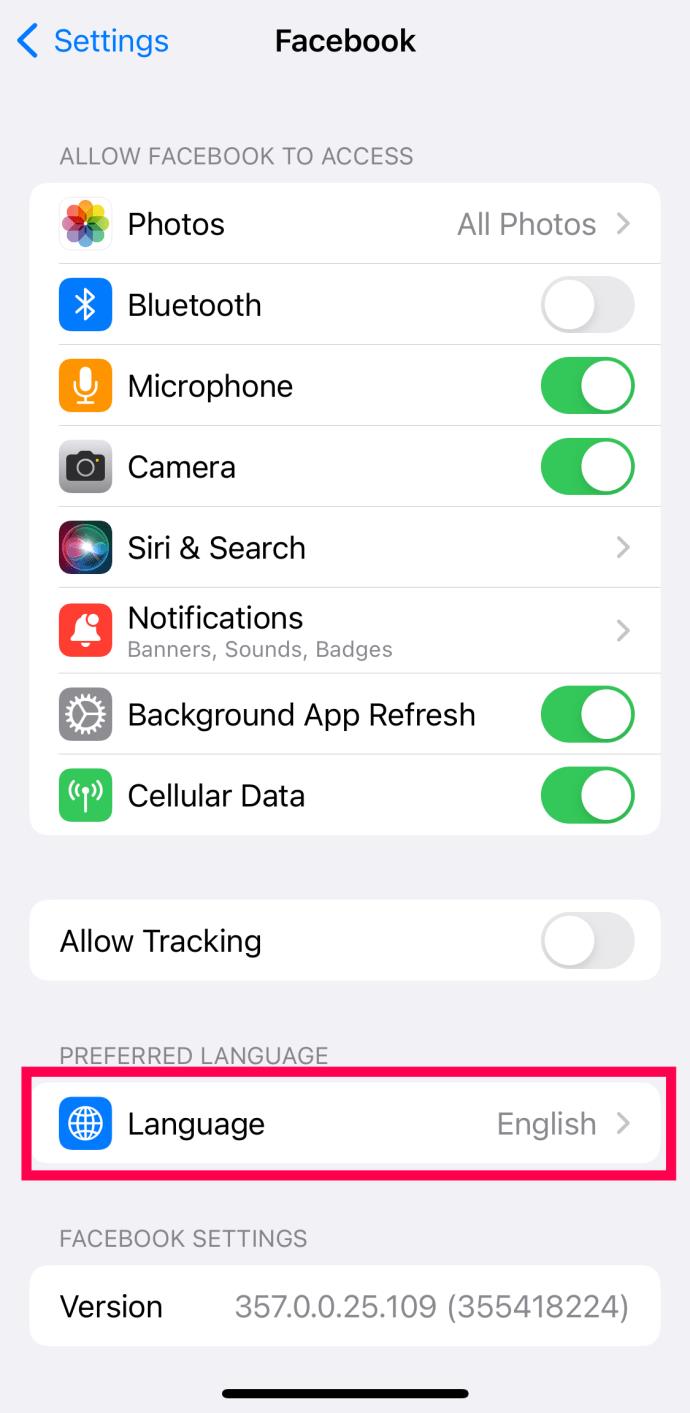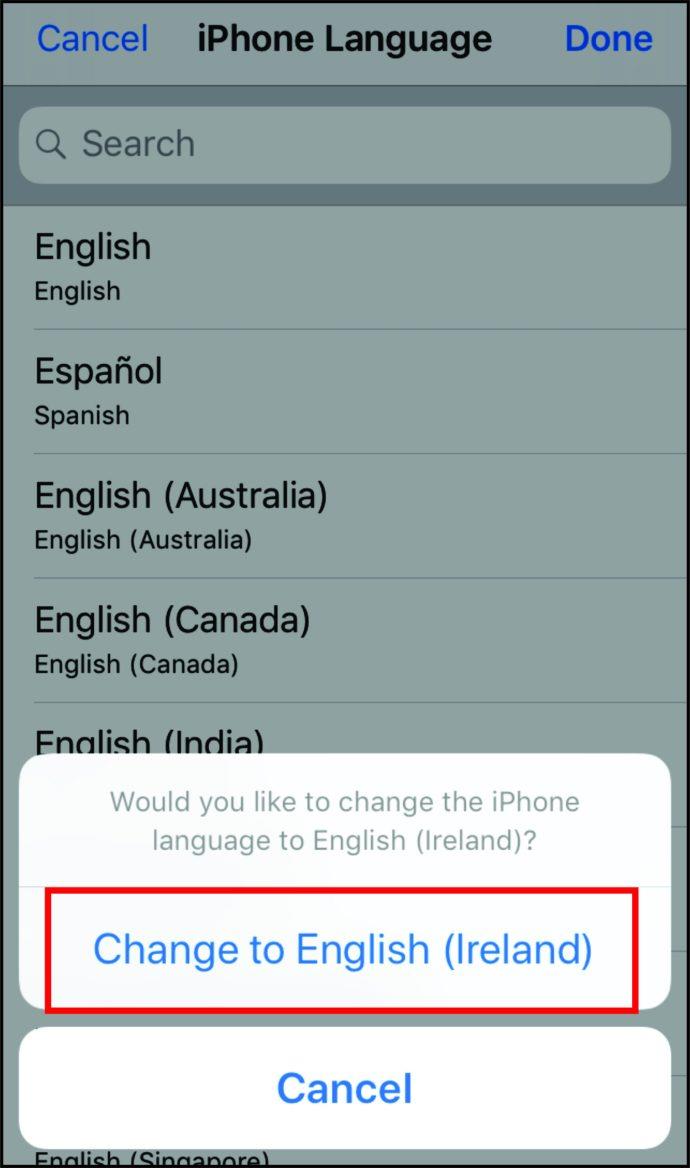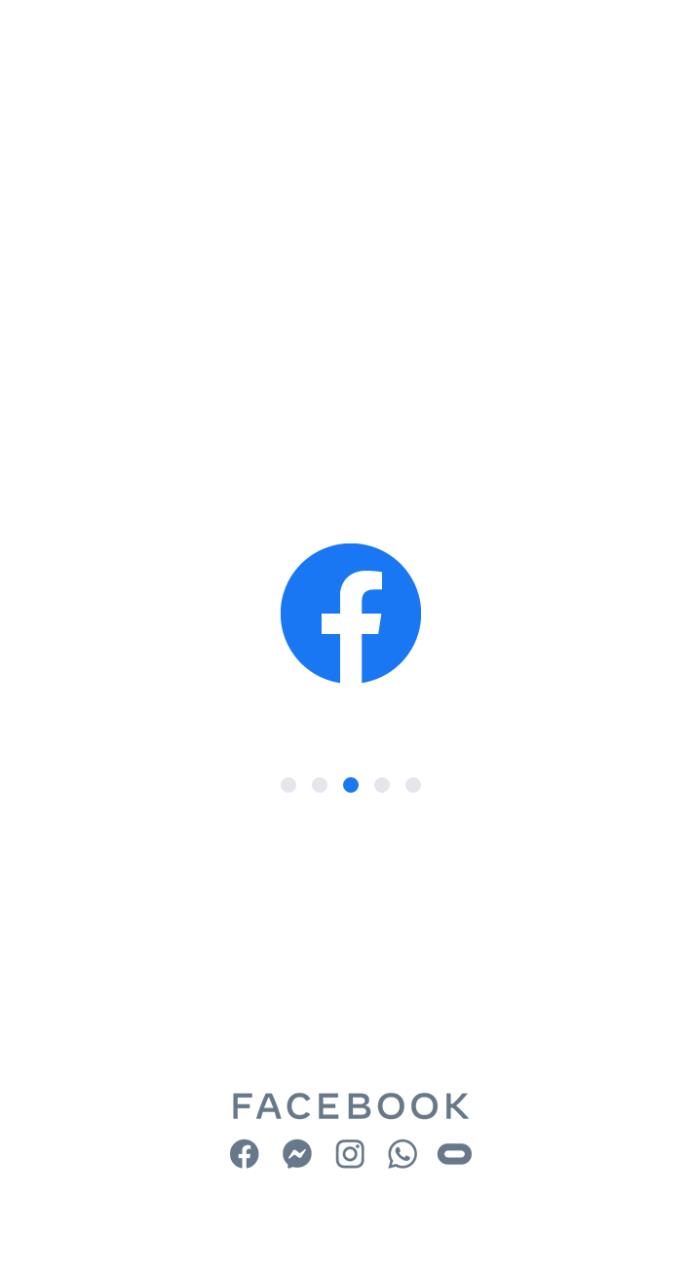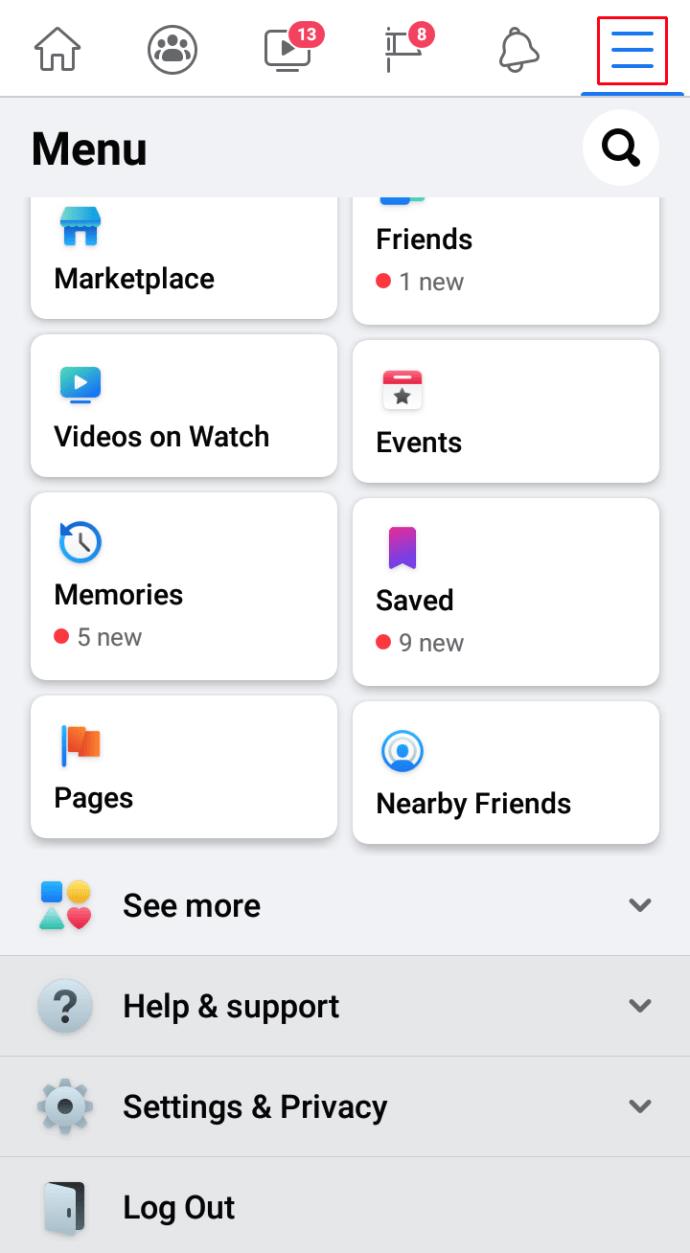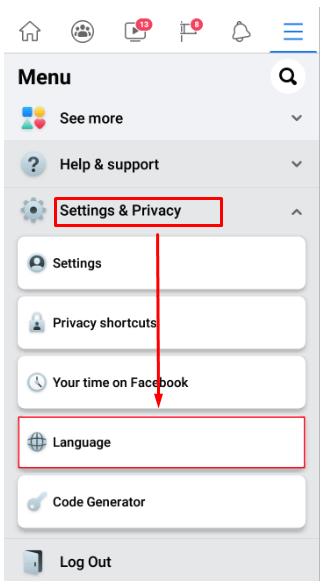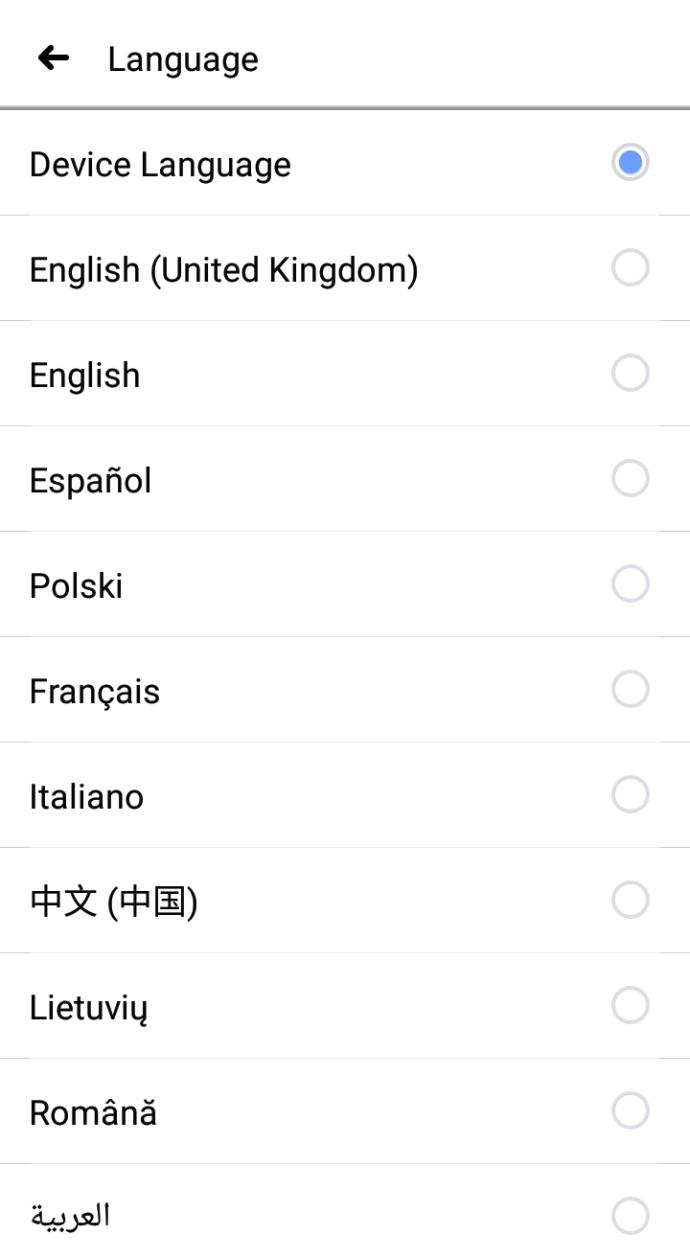https://www.youtube.com/watch?v=EucJXHxoWScu0026t=27s
Collegamenti del dispositivo
Cosa succede se vuoi cambiare la lingua sul tuo profilo Facebook e non sei sicuro di come farlo? Ti stai anche chiedendo se il processo è semplice e diretto? In questa guida ti daremo tutte le risposte alle tue domande.
Qui troverai istruzioni dettagliate su come modificare la lingua e la regione, nonché su come gestire le impostazioni di traduzione.
Come modificare la lingua predefinita su Facebook su Windows, Mac o Chromebook
Dopo aver creato il tuo account Facebook, il tuo profilo avrà la stessa lingua predefinita di quella del tuo dispositivo. Tuttavia, se desideri modificare le impostazioni della lingua e della regione, puoi farlo solo manualmente. Tieni presente che la modifica delle impostazioni della regione è possibile solo sul tuo computer poiché non vedrai questa opzione sul tuo telefono. Se vuoi usare Facebook in una lingua diversa, ecco come fare:
- Apri Facebook su un browser web e fai clic sulla freccia giù accanto nell'angolo in alto a destra.
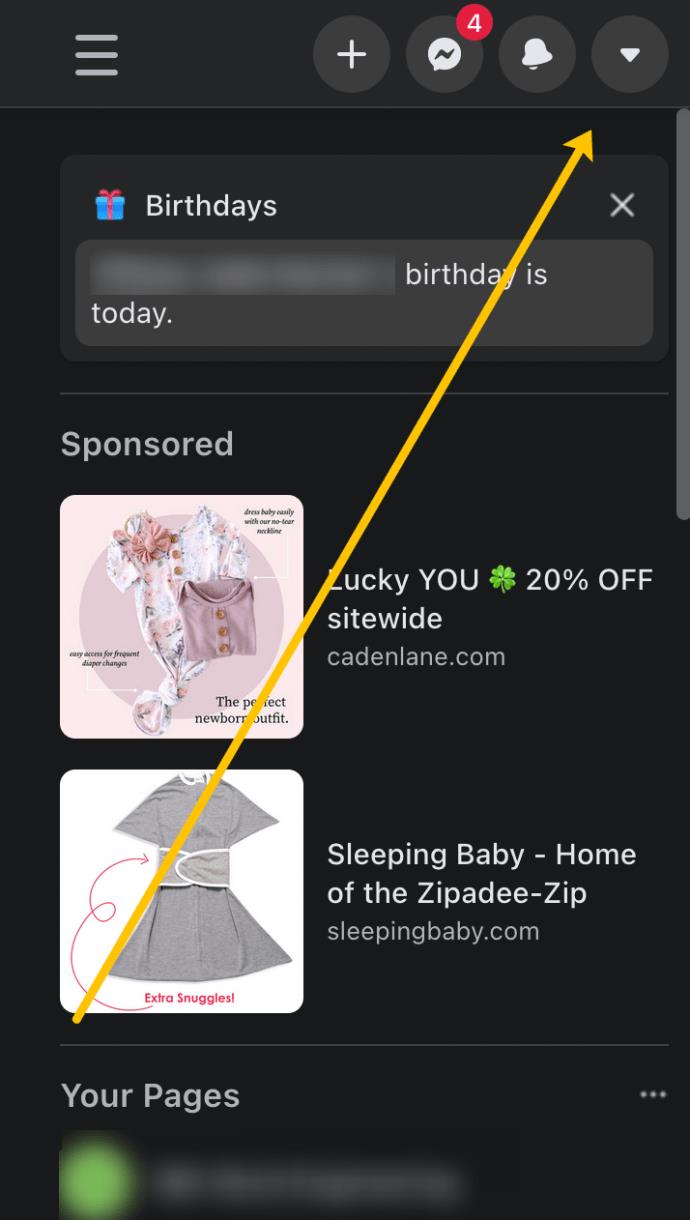
- Fare clic su Impostazioni e privacy . Quindi, tocca di nuovo su Impostazioni .

- Fare clic su Lingua e regione .
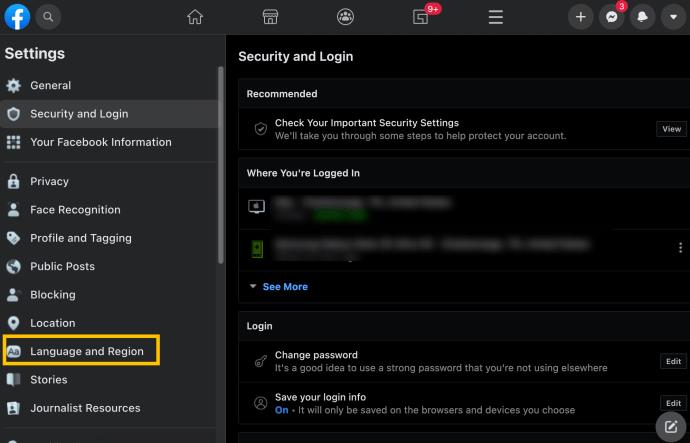
- Fai clic su Modifica accanto alla lingua preferita che desideri aggiornare.
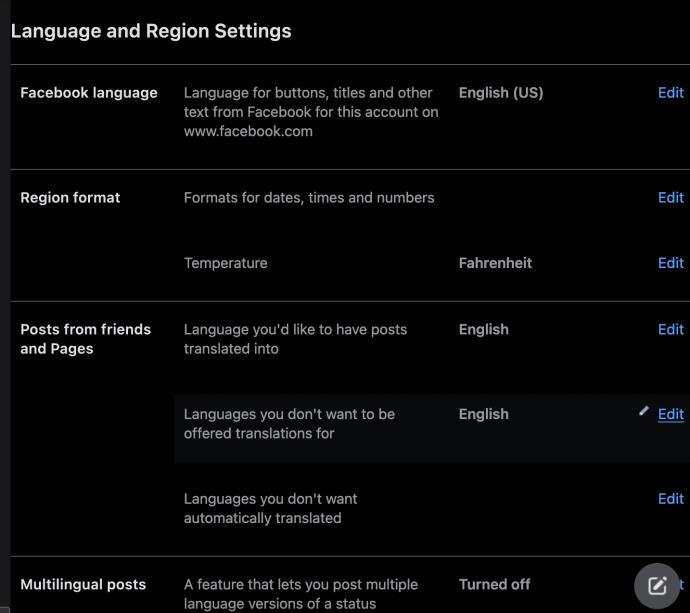
Facebook ti consente di cambiare più della semplice lingua. Se desideri che i tuoi post vengano tradotti in un'altra lingua e aggiorni le impostazioni di traduzione automatica, puoi farlo anche mentre sei nelle impostazioni del tuo profilo.
Come cambiare la lingua di Facebook su un iPhone
Se hai un modello di iPhone iOS 12 o precedente (tutti gli iPhone precedenti a iPhone 6S), puoi cambiare la lingua di Facebook in pochi semplici passaggi:
- Apri l'app di Facebook sul tuo iPhone e tocca le tre linee verticali nell'angolo in basso a destra.
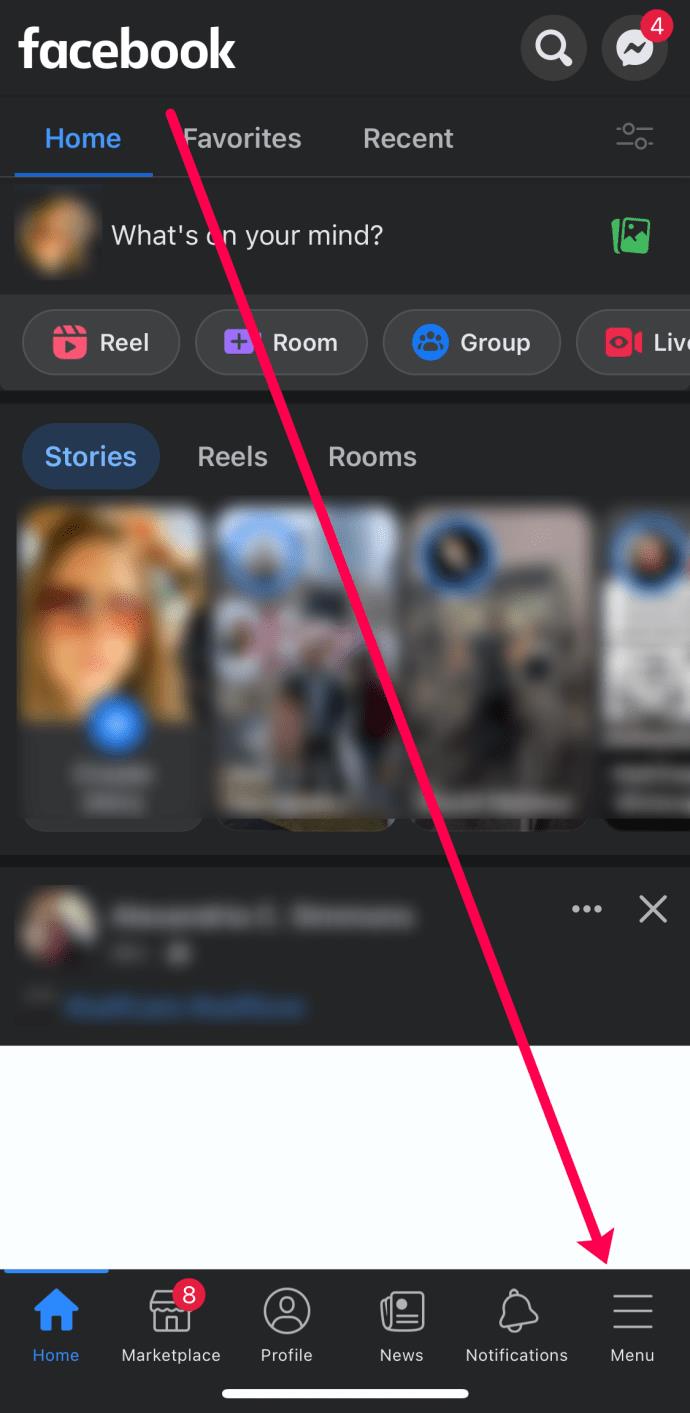
- Clicca su Impostazioni e Privacy . Quindi, tocca Lingua app .
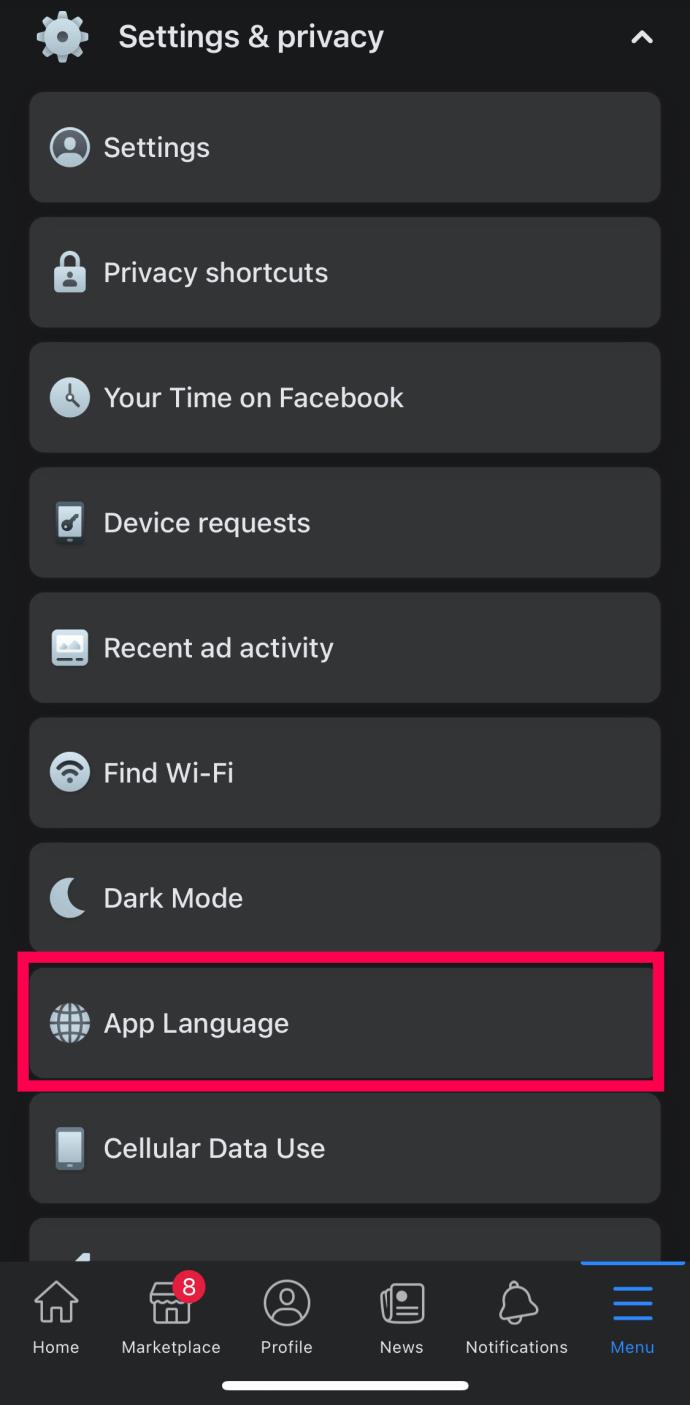
- Ora si apriranno le impostazioni dell'iPhone. Tocca Lingua .
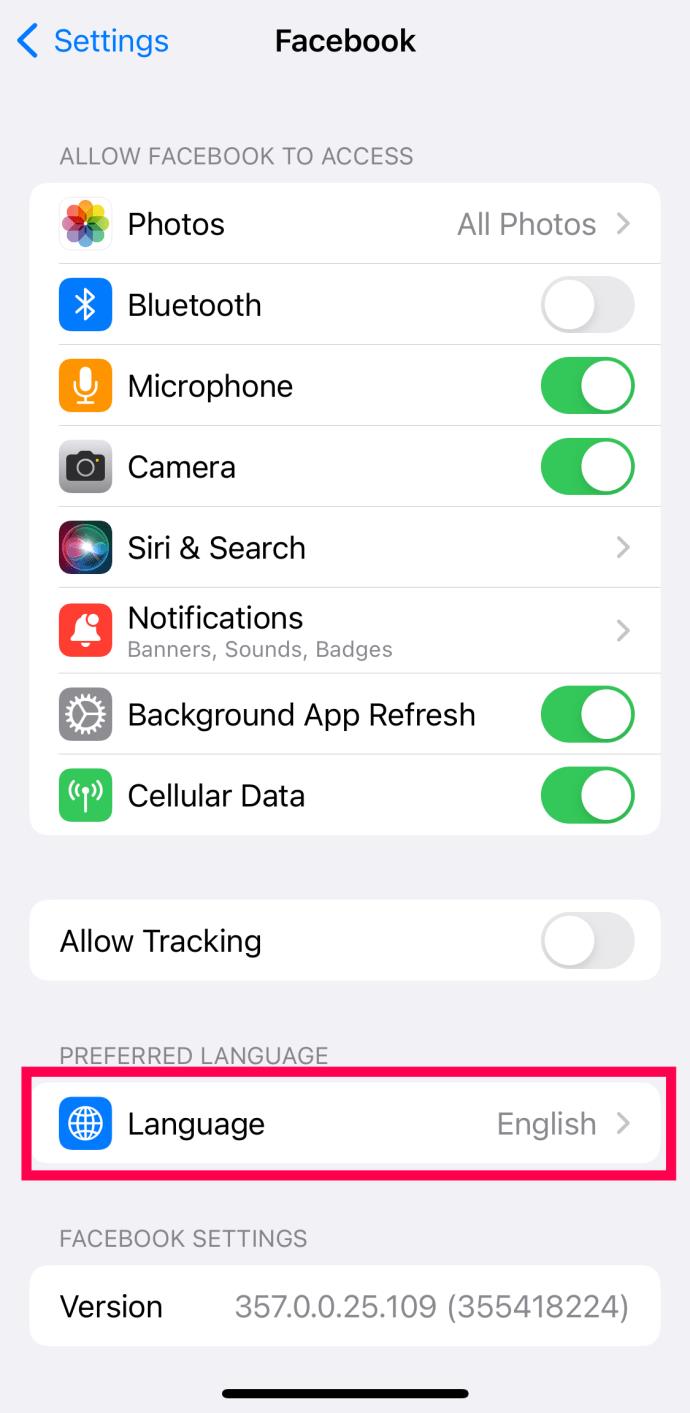
- Infine, fai clic su Cambia in (lingua) per confermare la nuova scelta della lingua.
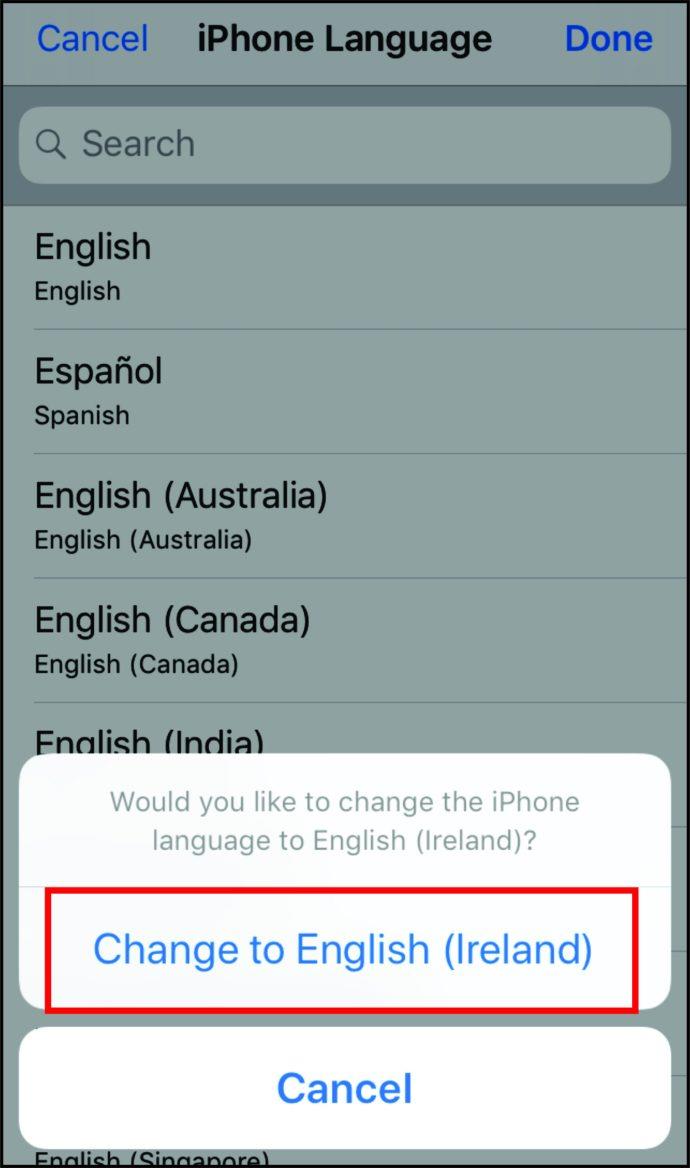
Coloro che hanno già impostato una lingua per l'app di Facebook verranno reindirizzati alle impostazioni del telefono per modificare la lingua preferita.
Se non hai ancora selezionato una lingua, fai clic su "Apri impostazioni telefono" e segui una procedura dettagliata passo dopo passo.
Come cambiare la lingua di Facebook su un telefono Android
Se utilizzi Facebook per comunicare con amici o familiari in una lingua specifica e vuoi cambiarla, ecco come farlo sul tuo telefono Android:
- Apri l'app di Facebook .
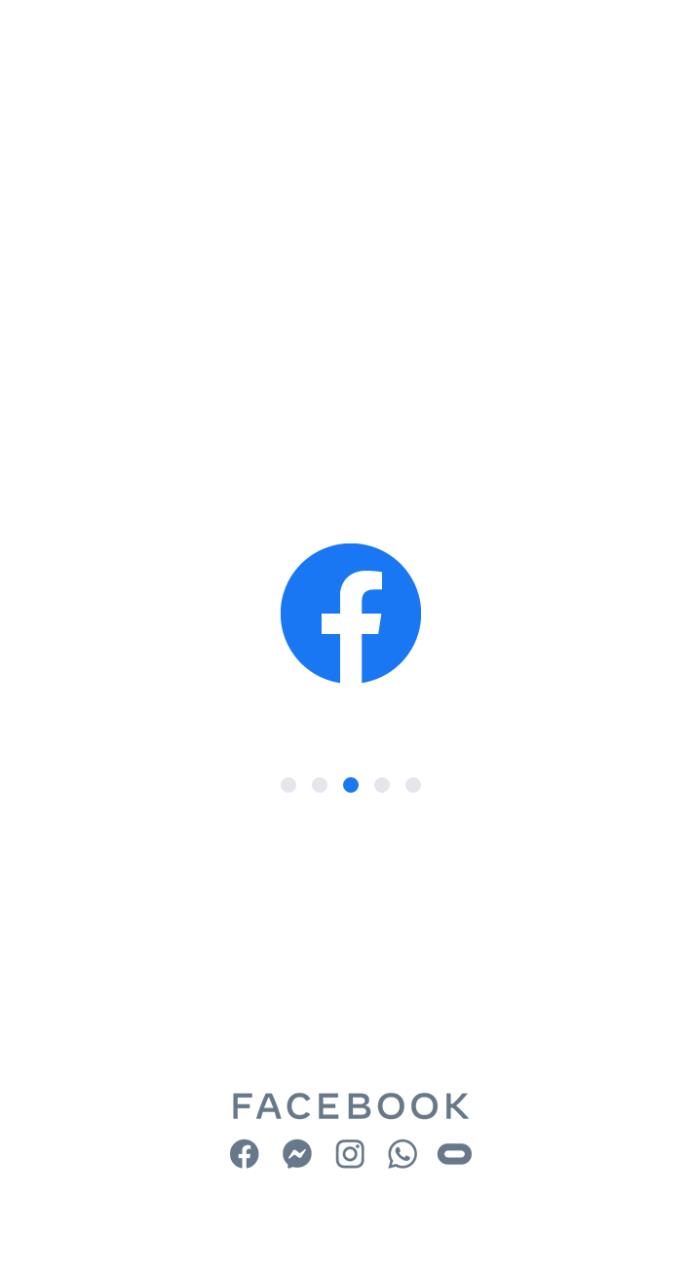
- Tocca le tue "Impostazioni".
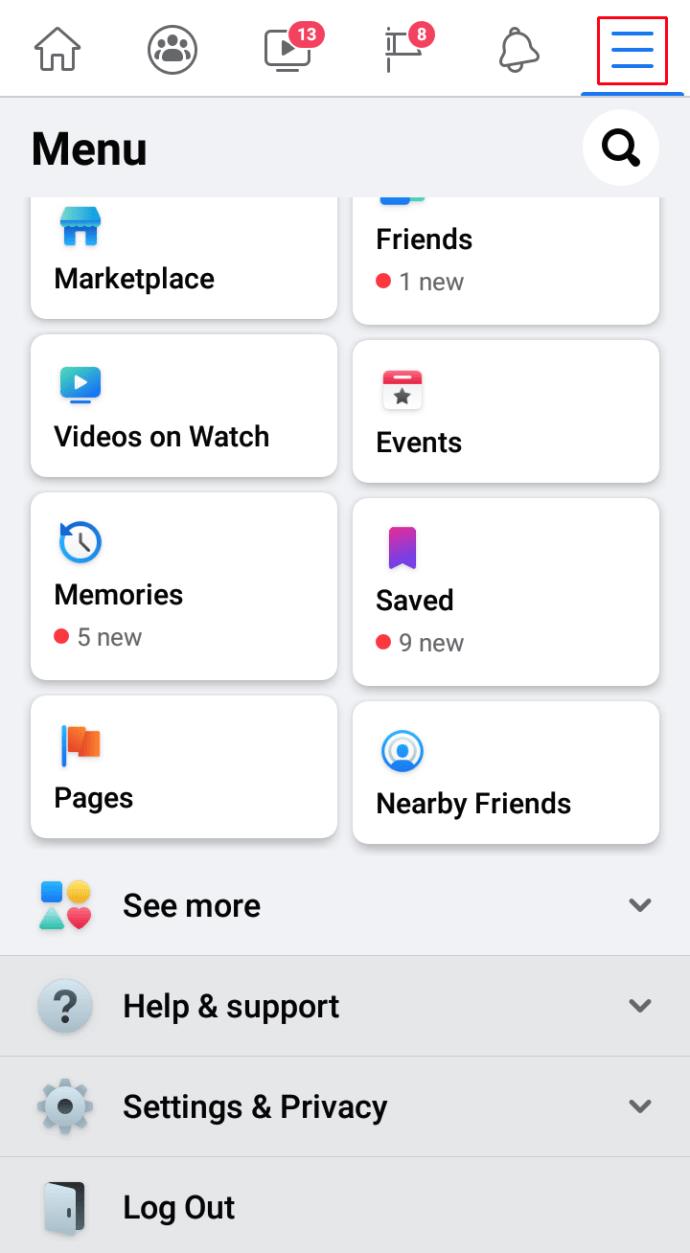
- Trova l'opzione "Impostazioni e privacy" e tocca "Lingua".
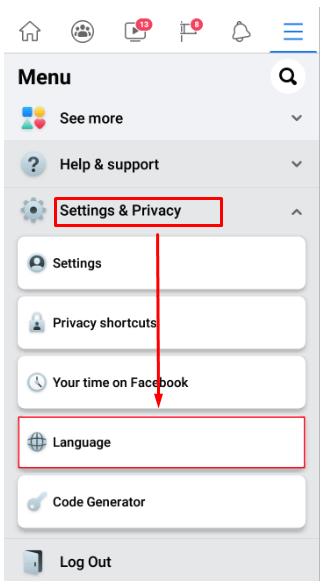
- Scegli la tua nuova lingua.
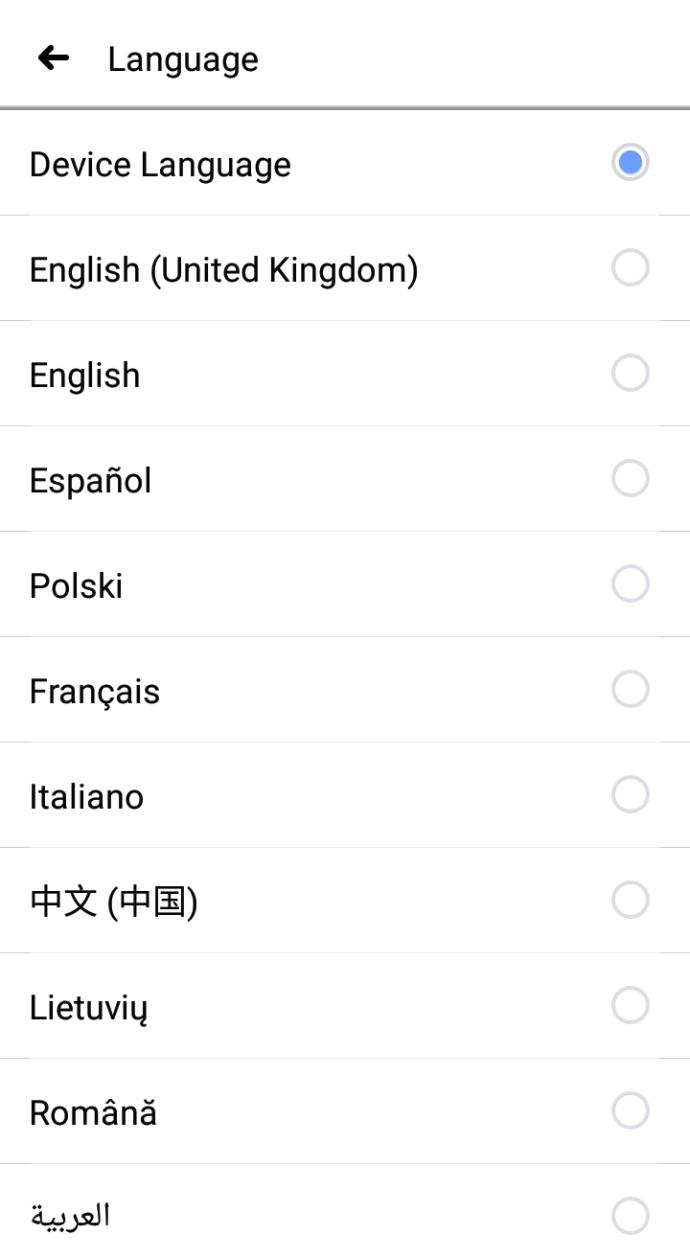
Tieni presente che quando cambi la lingua su un dispositivo, non la cambi su tutti. Se vuoi attivarlo sul tuo computer o tablet, dovrai accedere e apportare le modifiche anche lì.
Domande frequenti aggiuntive
Ecco alcune altre risposte alle tue domande relative alle impostazioni della lingua su Facebook.
Come modificare le impostazioni di traduzione su Facebook
Su Facebook puoi anche cambiare la lingua dei post e dei commenti che vuoi tradurre. È un processo semplice e bastano pochi clic sul tuo computer:
• Tocca l'icona della freccia giù in alto a destra su Facebook.
• Apri Impostazioni e Privacy e tocca Impostazioni.
• Apri Lingua e regione e fai clic sulla lingua in cui desideri tradurre i post.
• Dopo aver selezionato la lingua, toccare Salva modifiche.
Come si cambia la lingua su Facebook tornando all'inglese?
La maggior parte degli utenti di Facebook utilizza la piattaforma in inglese e, quando cambiano lingua, potrebbe essere difficile abituarsi. Se sei uno di loro, dovrai applicare lo stesso processo di modifica della lingua da quella scelta all'inglese. Tieni presente che una volta modificato sul tuo telefono o tablet, dovrai comunque ripetere il processo anche sul tuo computer e su altri dispositivi.
Capire meglio i tuoi amici di Facebook
Per utilizzare Facebook al massimo delle sue potenzialità, alcuni utenti devono cambiarne la lingua. Altri preferiscono che sia in inglese, mentre la loro traduzione automatica fa il lavoro di mostrare loro di cosa parlano gli altri. In ogni caso, è un'enorme piattaforma che ti dà la libertà di ottimizzare le impostazioni della lingua per soddisfare le tue esigenze specifiche.
Ora che sai come cambiare la lingua e la traduzione automatica, comunicherai con più successo con gli altri membri e creerai nuove relazioni. Stai usando Facebook in un'altra lingua? Ti piace utilizzare le app dei social media utilizzando lingue diverse?
Fateci sapere nella sezione commenti qui sotto.